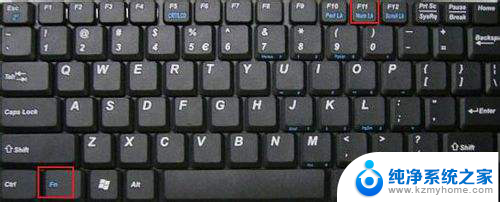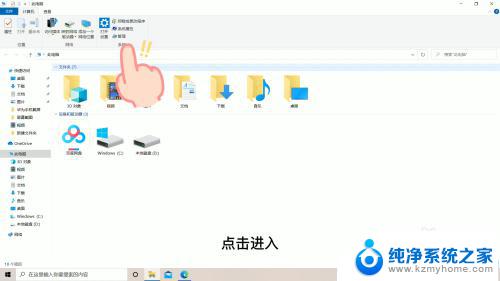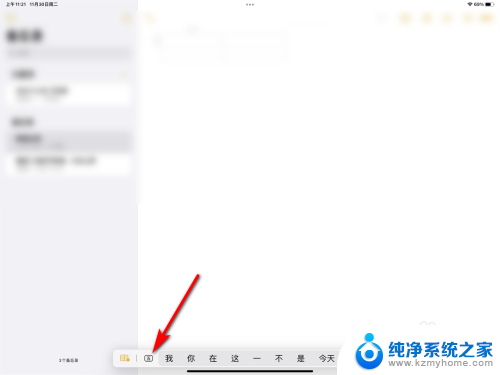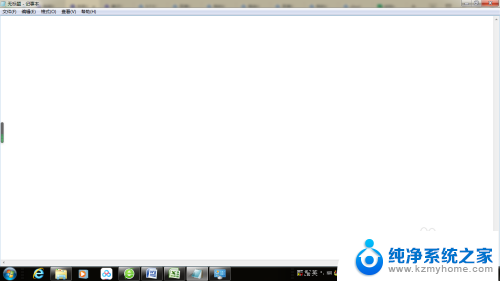输入法乱打字 电脑键盘按键颠倒怎么办
近日不少电脑用户反映他们在使用电脑键盘时遇到了一种特殊的问题,即输入法乱打字或电脑键盘按键颠倒的情况,这种问题给用户带来了诸多困扰,不仅影响了工作效率,还可能导致输入错误和混乱。面对这种情况,我们应该如何应对呢?我们可以尝试重新插拔键盘连接线,或者重启电脑来解决问题。如果问题依然存在,可以尝试更换一个键盘来排除故障。也可以尝试调整输入法设置或者查看键盘布局是否正确。及时处理电脑键盘问题,可以帮助我们更顺利地完成工作和学习。
操作方法:
1.找到fn键和insert、numlk键。
在我们的电脑的键盘上仔细观察一下,找到fn键和insert、numlk键。这3个键如果是随意被按了的话,打字的时候是会出现混乱的。

2.按键操作。
找到这个三个键之后,我们先按住fn这个键,然后按住“insert”键或者是numlk这个键就可以了。

3.测试。
接着打开我们的文本输入框,在任意的地方进行打字试一下,就可以发现打字已经正常了。
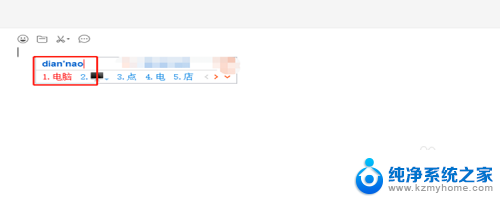
4.找到控制面板。
但是有时候我们按照以上的方法未必能够解决键盘打字混乱的问题,在桌面的开始位置。找到“windows系统”,展开,找到“控制面板”。
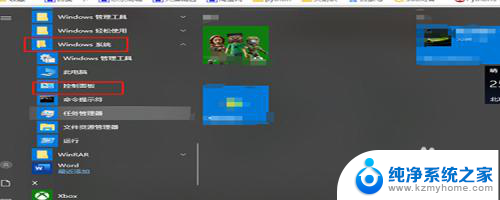
5.找到设备和打印机。
进入了控制面板之后,在众多的菜单中找到“设备和打印机”,双击打开进入设备和打印机的界面。
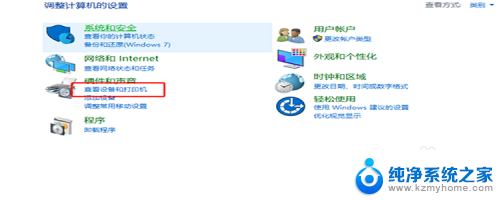
6.点击“设备管理器”。
进入了设备和打印机的界面之后,在顶部找到“文件”,点击它,找到“设备管理器”并点击。
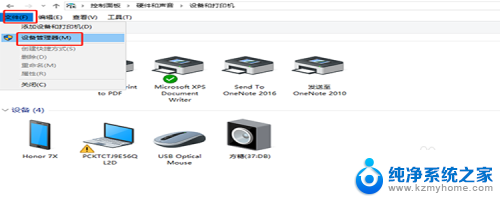
7.更新驱动程序。
进入了设备管理器之后,找到“键盘”。然后展开,找到“标准键盘”,然后右键单击,在弹出的菜单中选择“更新驱动程序”即可。
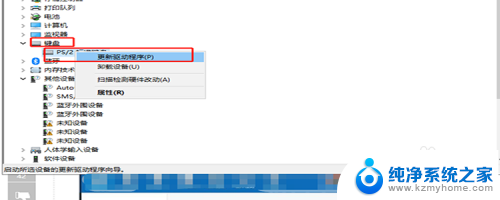
以上就是输入法乱打字的全部内容,如果您遇到相同的问题,可以参考本文中介绍的步骤进行修复,希望这些内容能对大家有所帮助。